محاسبه مجموع آثار در اکسل
هنگام انجام برخی از محاسبات لازم است که مجموع آثار را پیدا کنید. این نوع محاسبه اغلب توسط حسابداران، مهندسان، برنامه ریزان، دانشجویان موسسات آموزشی انجام می شود. به عنوان مثال، این روش محاسبه برای اطلاعات مربوط به کل تعداد دستمزد برای روزهای کاری مورد نیاز است. این اقدام ممکن است در صنایع دیگر و حتی برای نیازهای داخلی مورد نیاز باشد. بیایید نحوه محاسبه مجموع آثار در Excel را بیابیم.
محتوا
محاسبه مقدار کار
از همان نام اقدام، واضح است که مجموع آثار، جمعآوری نتایج ضرب اعداد فرد است. در اکسل، این عمل را می توان با استفاده از یک فرمول ریاضی ساده یا با استفاده از تابع خاص SUMMED انجام داد . بیایید به طور جداگانه به این روش ها نگاه کنیم.
روش 1: از یک فرمول ریاضی استفاده کنید
اکثر کاربران می دانند که در اکسل می توان تعداد قابل توجهی از عملیات ریاضی را به سادگی با قرار دادن علامت "=" در یک سلول خالی انجام داد و سپس با استفاده از قوانین ریاضیات آن را نوشت. این روش همچنین می تواند برای پیدا کردن مجموع آثار استفاده شود. این برنامه، با توجه به قوانین ریاضی، بلافاصله آثار را شمارش می کند و تنها بعد آنها را به کل مقدار می افزاید.
- علامت برابر (=) در سلول که در آن نتیجه محاسبات نمایش داده خواهد شد. ما بیان می کنیم که مجموع آثار بر اساس الگو زیر است:
=a1*b1*…+a2*b2*…+a3*b3*…+…به عنوان مثال، به این ترتیب می توانید عبارت را محاسبه کنید:
=54*45+15*265+47*12+69*78 - برای محاسبه و نمایش نتیجه آن بر روی صفحه، بر روی دکمه Enter بر روی صفحه کلید کلیک کنید.

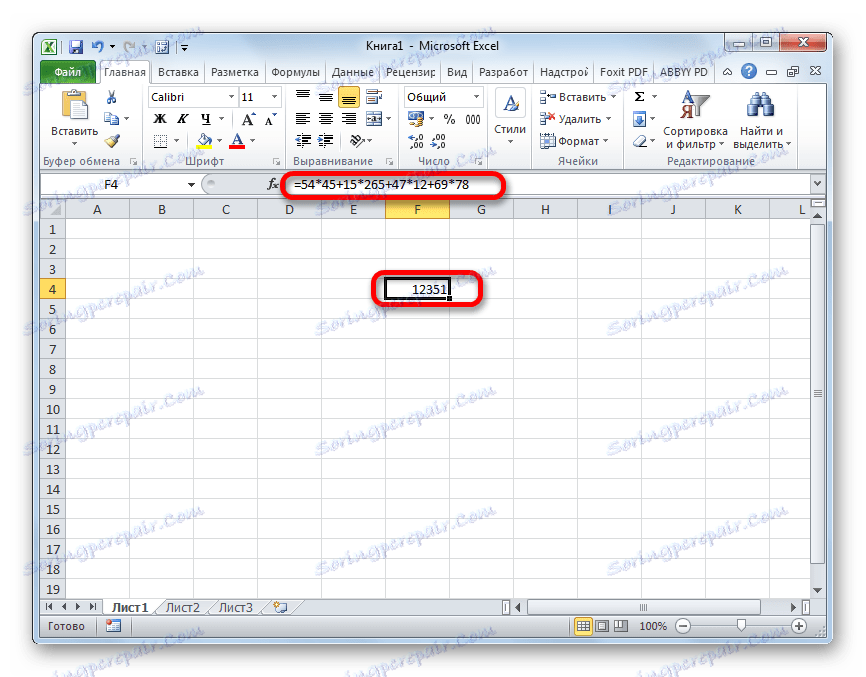
روش 2: کار با لینک ها
به جای اعداد خاصی در این فرمول، شما می توانید لینک ها را به سلول هایی که در آن قرار دارند تعریف کنید. لینک ها را می توان به صورت دستی وارد کرد، اما این کار با برجسته کردن سلول مربوطه حاوی عدد پس از علامت "=" ، "+" یا "*" راحت تر است.
- بنابراين بلافاصله اين بيان را بنويسيد، جايي که به جاي عدد، ارجاع به سلول است.
- سپس، برای انجام محاسبات، بر روی دکمه Enter کلیک کنید. نتیجه محاسبه بر روی صفحه نمایش داده خواهد شد.
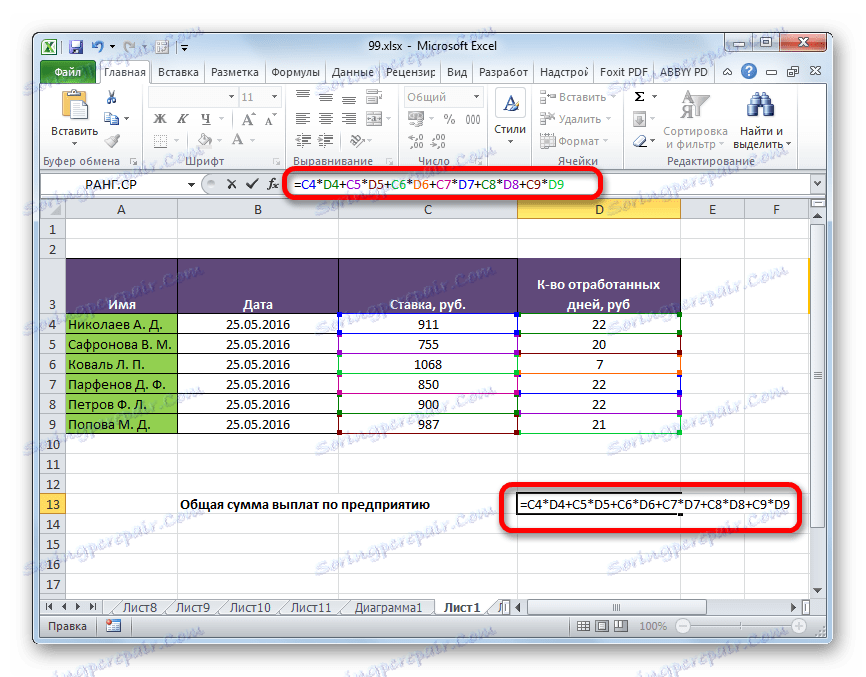
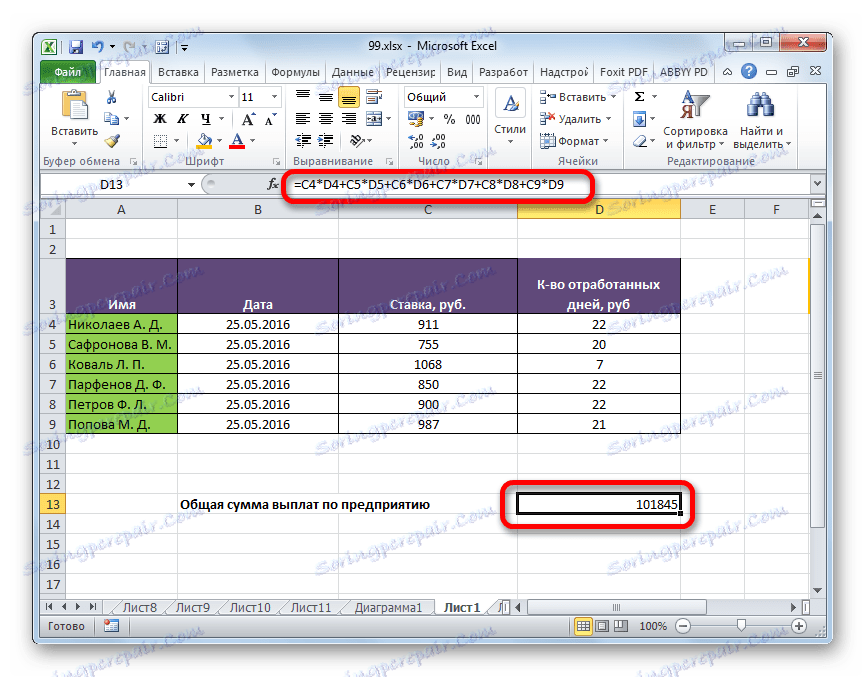
البته این نوع محاسبه بسیار ساده و شهودی است، اما اگر مقادیر زیادی در جدول وجود داشته باشد که باید آنها را ضرب کرد و سپس آنها را با هم ترکیب کرد، این روش می تواند زمان زیادی طول بکشد.
روش 3: استفاده از عملکرد SUMPRODUCT
به منظور محاسبه مجموع کار، برخی از کاربران ترجیح می دهند یک تابع خاص طراحی شده برای این اقدام - SUMPRODUCT .
نام این اپراتور در مورد هدف خود برای خود صحبت می کند. مزیت این روش در مقایسه با قبلی، این است که می توان آن را برای پردازش تمام آرایه ها در یک بار استفاده کرد و نه برای انجام عملیات با هر شماره یا سلول به صورت جداگانه.
نحو این عملکرد به شرح زیر است:
=СУММПРОИЗВ(массив1;массив2;…)
استدلال های این اپراتور محدوده داده است. در این مورد، آنها با گروهی از عوامل گروه بندی می شوند. به این معنا که اگر ما از الگویی که ما در بالا به آن اشاره کردیم (a1 * b1 * ... + a2 * b2 * ... a3 * b3 * ... + ...) ، سپس عوامل در آرایه اول گروه a هستند ، در گروه دوم b ، در سومین گروه C و غیره این محدوده ها باید با همان نوع و طول برابر باشند. آنها می توانند به صورت عمودی و افقی قرار گیرند. در کل، این اپراتور میتواند با تعداد استدلالات 2 تا 255 کار کند.
فرمول SUMPROIZV می تواند بلافاصله به سلول برای نمایش نتیجه نمایش داده شود، اما برای بسیاری از کاربران آسان تر و راحت تر از محاسبات انجام می شود.
- سلول بر روی ورق که در آن نتیجه نهایی نمایش داده خواهد شد را انتخاب کنید. بر روی دکمه "درج تابع" کلیک کنید . این به عنوان یک نماد طراحی شده و در سمت چپ نوار فیلد فرمول قرار دارد.
- بعد از اینکه کاربر این اقدامات را انجام داده است، جادوگر تابع راه اندازی می شود. این یک لیست از تمام اپراتورها را با چند استثناء باز می کند که با آنها می توانید در Excel کار کنید. برای پیدا کردن کارایی که ما نیاز داریم، به دسته "ریاضی" یا "فهرست کامل حروف الفبا" بروید . پس از پیدا کردن نام "SUMPRODUCT" ، آن را انتخاب کنید و بر روی دکمه "OK" کلیک کنید.
- پنجره arguments از تابع SUMPRODUCT راه اندازی شده است . با تعداد استدلال، می تواند از 2 تا 255 فیلد داشته باشد. آدرس های محدوده را می توان به صورت دستی هدایت کرد. اما مقدار قابل توجهی از زمان را می گیرد. شما می توانید چیزی متفاوت انجام دهید. مکان نما را در قسمت اول قرار دهید و با استفاده از دکمه سمت چپ ماوس آرایه ای از اولین آرگومان روی برگ را فشار دهید. ما با دومین و با همه محدوده های بعدی هم همین کار را میکنیم، مختصات آنها بلافاصله در قسمت مربوطه نمایش داده می شود. پس از وارد کردن تمام داده ها، دکمه OK را در قسمت پایین پنجره کلیک کنید.
- پس از این اقدامات، برنامه به طور مستقل تمام محاسبات لازم را انجام می دهد و نتیجه نهایی را در سلول ای که در بند اول این دستور انتخاب شده است نمایش می دهد.
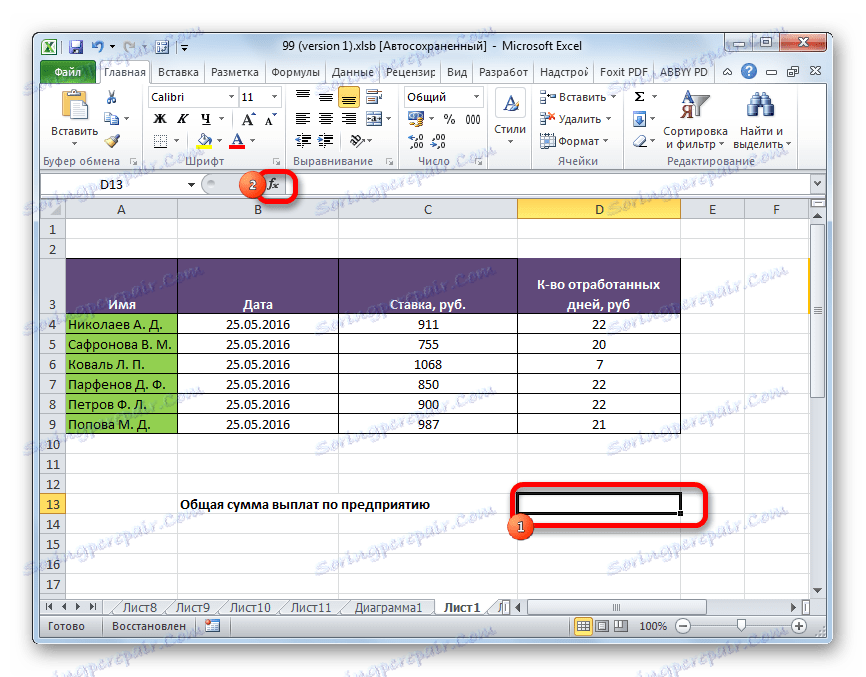
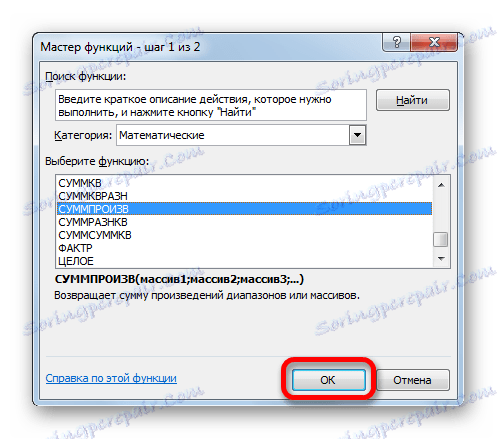
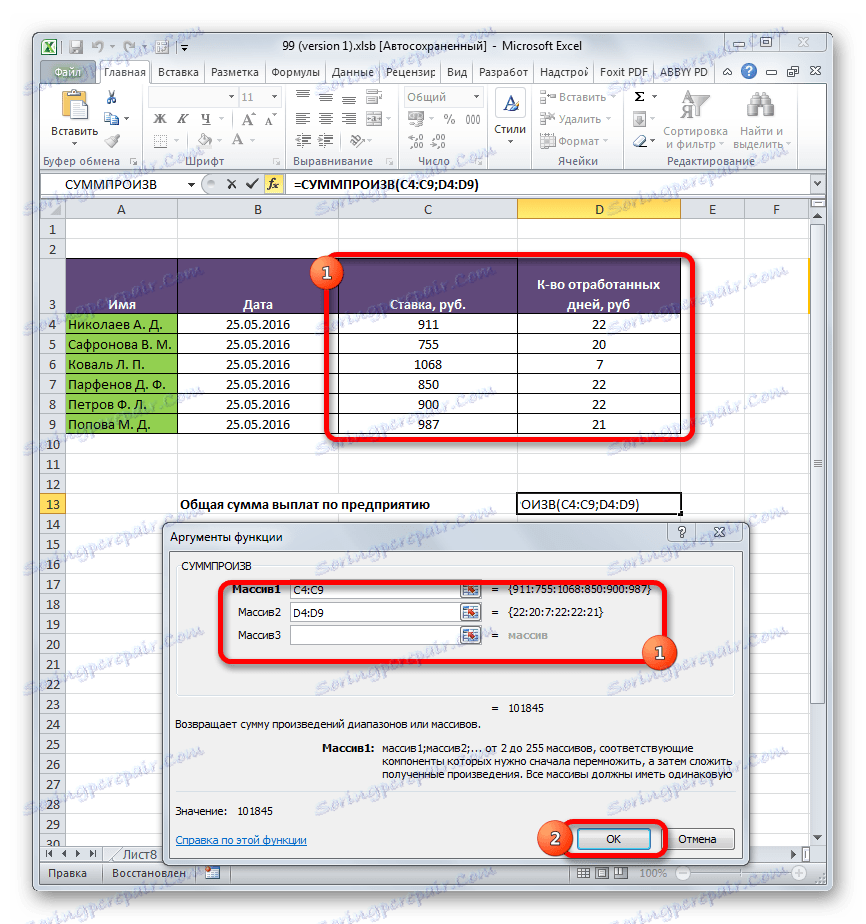
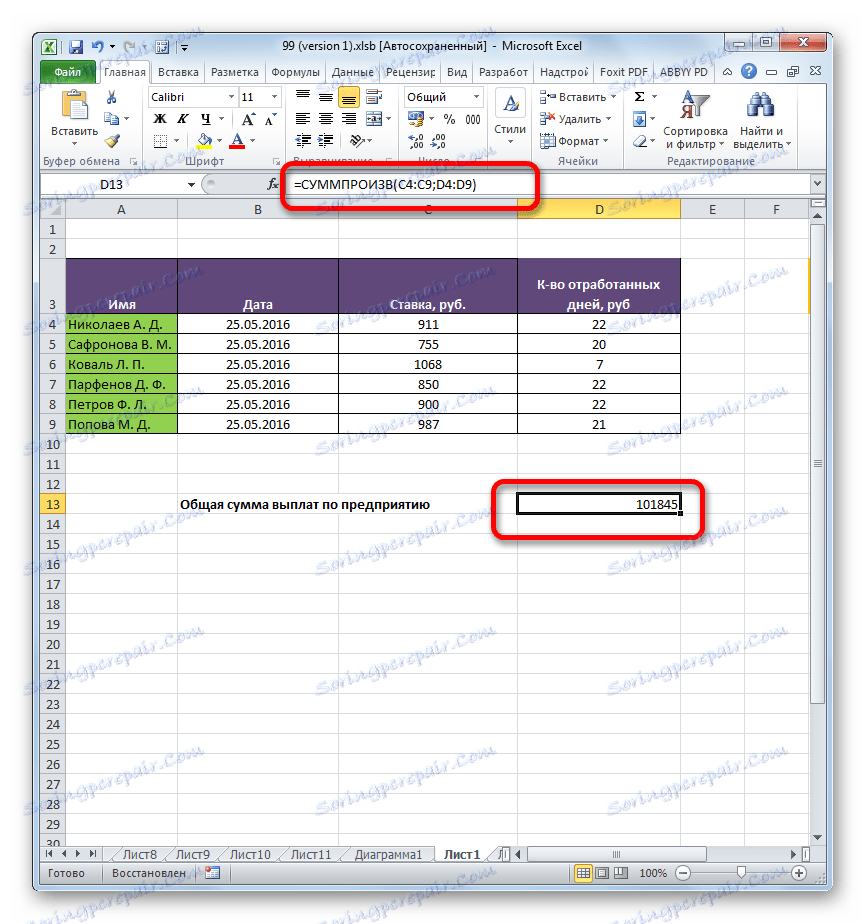
روش 4: از تابع به صورت شرط استفاده کنید
عملکرد SUMPRODUCT نیز خوب است که می توان آن را با شرایط مورد استفاده قرار داد. بگذارید بررسی کنیم که چگونه با یک مثال خاص انجام می شود.
ما جدول حقوق و روزهای کارکنان خود را برای سه ماه ماهانه کار می کنیم. ما باید بدانیم چه مقدار در طی این دوره کارمند پارفنوف DF کار کرده است.
- همانطور که در زمان گذشته است، ما پنجره arguments از تابع SUMPRODUCT را فراخوانی می کنیم. در دو زمینه اول، ما به ترتیب به عنوان آرایه ها، دامنه هایی را مشخص می کنیم که در آن نرخ کارکنان و تعداد روزهای کار آنها مشخص می شود. به این ترتیب، ما همه چیز را در موارد قبلی انجام می دهیم. اما در زمینه سوم ما مختصات آرایه را که شامل نام کارکنان است، تعیین می کنیم. بلافاصله پس از آدرس ما یک ورودی اضافه می کنیم:
="Парфенов Д.Ф."پس از وارد کردن تمام داده ها، روی دکمه OK کلیک کنید.
- نرم افزار محاسبات را انجام می دهد. فقط خطوط با نام "Parfenov D.F." ، یعنی آنچه که ما نیاز داریم، در نظر گرفته شده است. نتیجه محاسبه در یک سلول پیش انتخاب شده نمایش داده می شود. اما نتیجه صفر است. این به خاطر این واقعیت است که فرمول در فرم فعلی که در آن وجود دارد، درست کار نمی کند. ما باید آن را کمی تغییر دهیم.
- برای تبدیل فرمول، سلول را با مقدار کلی انتخاب کنید. اقدامات را در نوار فرمول انجام دهید. اظهار نظر با شرط در براکت گرفته شده است، و بین آن و سایر استدلال، ما با استفاده از علامت ضرب (*) ، نقطه ضعف را تغییر می دهیم. روی دکمه Enter کلیک کنید. این برنامه محاسبات را انجام می دهد و این بار ارزش صحیح را می دهد. ما سه ماهه دستمزد دریافت کردیم که به دلیل پارفنوف دی. ف.
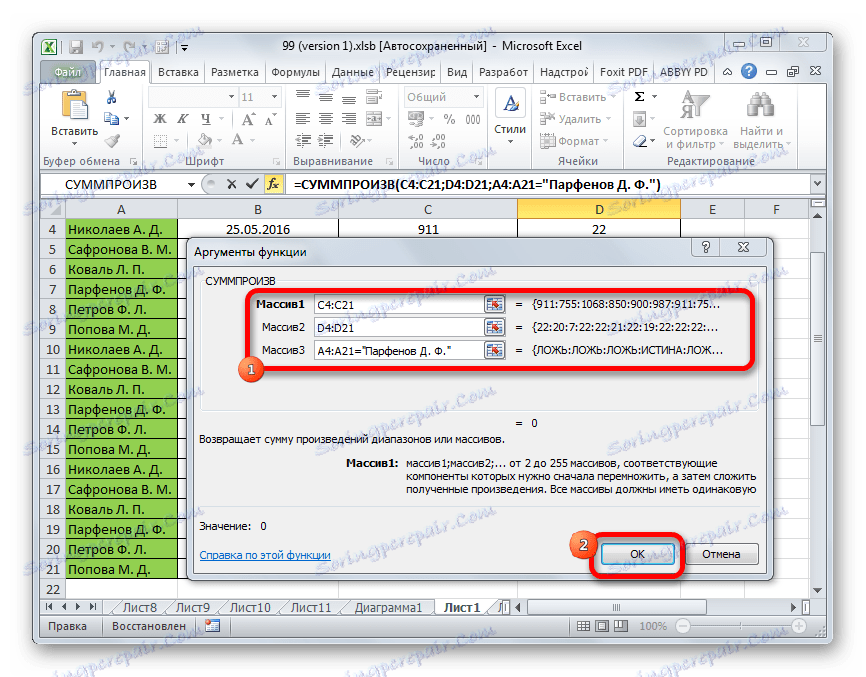
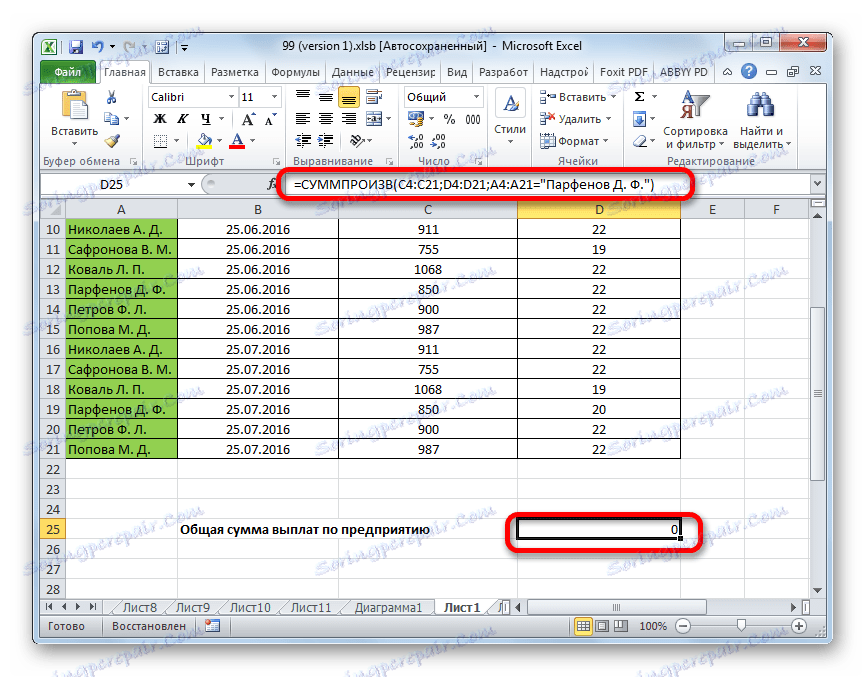
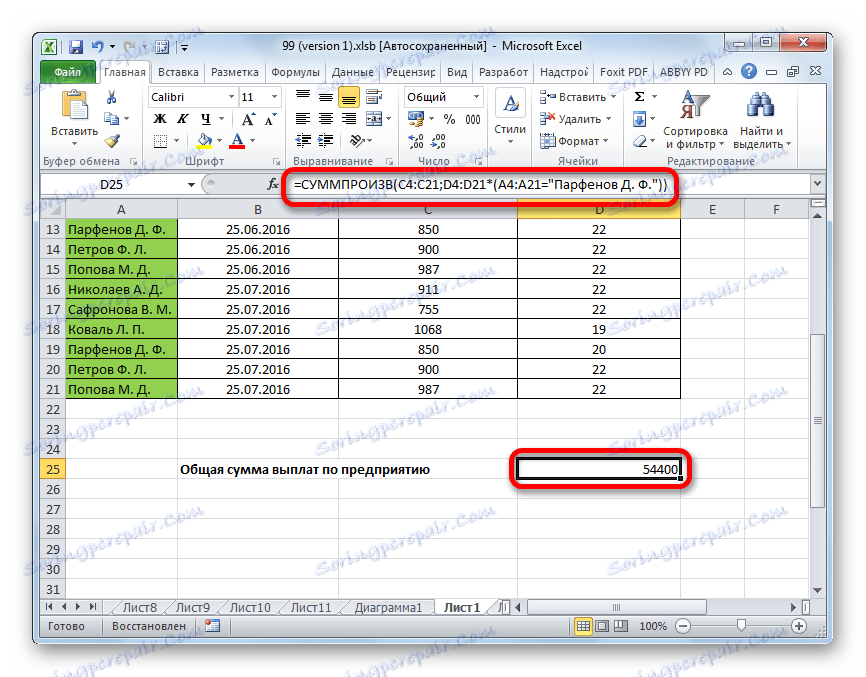
به همین ترتیب، با افزودن شرایط نشانه "<" ، ">" ، "=" ، "<>" ، شرایط می تواند نه تنها برای متن بلکه برای ارقام با تاریخ نیز اعمال شود.
همانطور که می بینید، دو روش اصلی برای محاسبه مجموع آثار وجود دارد. اگر داده های بیش از حد وجود نداشته باشد، از فرمول ریاضی ساده تر استفاده می شود. هنگامی که تعداد زیادی از اعداد در محاسبه دخیل هستند، کاربر مقدار قابل توجهی از وقت و انرژی خود را صرفه جویی خواهد کرد اگر از امکانات SUMMPROIZV تخصصی استفاده کند . علاوه بر این، با استفاده از همان اپراتور، امکان محاسبه را در شرایطی فراهم می کند که یک فرمول معمولی نمی تواند انجام دهد.